このカメラをお買い上げいただきまして誠にありがとうございます。ご使用前に取扱説明書をよくお読みになり、将来参照できるよう安全な場所に保管してください。
このマニュアルに記載されている内容は、マニュアル作成時点での最新の情報に基づいています。技術開発や生産バッチの違いにより、実際の使用とは若干異なる場合があります。実際の製品の特性が優先されます。
仕様
|
型番 |
ビスタ 4K |
|
センサー |
IMX386 |
|
レンズ |
170 HD 広角レンズ |
|
液晶 |
2.0 インチ タッチ パネル |
|
アプリ |
DVKING 4K |
|
画像形式 |
JPEG |
|
ビデオ形式 |
MP4 |
|
ビデオ圧縮 |
H.264 |
|
データ接続 |
マイクロ USB2.0、HDMI |
|
拡張メモリ |
最大 128G、Micro SDHC |
|
電源 |
5V/1A |
|
MIC |
サポート |
|
スピーカー |
内蔵 |
|
バッテリー容量 |
1050mAh |
|
充電時間 |
約 2 ~ 4 時間 |
|
Wi-Fi |
2.4G |
|
言語 |
簡体字中国語、繁体字中国語、英語、日本語、韓国語、ロシア語、ドイツ語、フランス語、イタリア語、ポルトガル語、スペイン語、タイ語 |
|
システム |
Windows XP/7/8 SP3/Vista および Mac 10.5 以降 |
|
使用温度 |
-10℃~+55℃ |
|
保管温度 |
-20℃~+70℃ |
|
相対湿度 |
5% ~ 95%(霜なし) |
|
アプリケーション |
エクストリーム スポーツ、アウトドア スポーツ アクティビティ、サイクリング、ダイビング、ホーム セキュリティなど |
操作ガイド
このカメラでは、U3 以降の Micro SD 高速カード (マルチメディア メモリ カード) を使用する必要があります。
メモリカードの説明
● 初めてメモリ カードを使用する場合は、使用する前に必ずメモリ カードをフォーマットしてください。
● メモリ カードを挿入または取り外す前に、カメラの電源をオフにしてください。
● メモリ カードの使用方法: カメラ底部のバッテリーが示すように、カードが完全に挿入されるまで、Micro SD カードをカード スロットに押し込みます。 SD カードを取り外すには、メモリ カードの端を内側に軽く押すと、メモリ カードがポップアップします。
●メモリーカードが次のような状態の場合、記録されているデータが破損する可能性があります。
- メモリ カードが正しく使用されていません。
- 録音、削除(フォーマット)、認識中に電源を切るか、メモリカードを取り外してください。
製品の特徴
>実際の 4K@30fps video 解像度、4K@60fps
に補間>16MP 静止画
> 2.0 インチ タッチ スクリーンにより、操作がはるかに簡単になりました
水中30M対応の防水ケースが付属しており、素晴らしいウォータースポーツの撮影に最適です。
> 2.4G リモコンをサポート
> ジャイロ安定化をサポート
> 3.7V/1050mAh バッテリー
> 最大 128G メモリカードまでの Micro SD カードをサポート
製品図

1. レンズ 2. WIFI インジケーター 3. 電源/モード ボタン
4.OK/録音ボタン 5.上ボタン 6.下ボタン 7.スピーカー 8.充電インジケーター 9.動作ステータスインジケーター
10. LCD スクリーン 11.Micro USB 12. HDMI ポート
13.マイクロ SD カード スロット 14.バッテリー カバー 15. 1/4 インチ金属ネジ
インジケーター
|
動作インジケータ |
|
|
充電インジケーター |
a.充電中は赤色 LED が点灯します b.完全に充電されると赤色 LED が消灯します |
ボタン
|
電源/モード ボタン |
1.このボタンを約 3 秒間押し続けると、カメラの電源がオンになります。このボタンをもう一度約 3 秒間押し続けると、カメラの電源がオフになります。 2.このボタンを短く押すと、ビデオ モードと写真モードが切り替わります。 3.設定メニューで、このボタンを短く押すと、メイン モード選択インターフェイスに戻り、ビデオ/画像設定、一般設定、終了の順に切り替えます。 |
|
上ボタン |
1.このボタンを約 3 秒間押し続けると WIFI がオンになり、もう一度短く押すと WIFI がオフになります。 2.メニューで上を選択します。 |
|
下ボタン |
1.このボタンを 3 秒ほど押し続けると、MIC がオン / オフになります。2.メニューの下の選択。 |
|
OK/録音 ボタン |
|
動作図




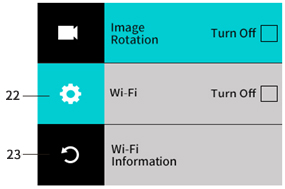
1.ビデオ モード アイコン 2. ビデオ動作時間
3. microSD カードの残り録画時間
4.マイクロ SD カードのアイコン 5. MIC
6.バッテリー残量情報表示 7. 再生
8.カメラ モード オプション 9. 設定
10.ビデオ再生時の一時停止アイコン
11.再生インターフェイスの右側で音量を上下にスライドさせます
12.再生時間の表示 13. 再生モードのビデオアイコン
14.現在のファイルと合計ファイル数 15. バッテリー アイコン
16.左にスクロールしてファイルを選択します 17. 右にスクロールしてファイルを選択します
18.プレビュー画面に戻る 19. 現在のファイル解像度
20.現在のファイルを削除します 21. ビデオ設定
22.一般設定 23.終了してライブビューインターフェイスに戻ります
P画像モード
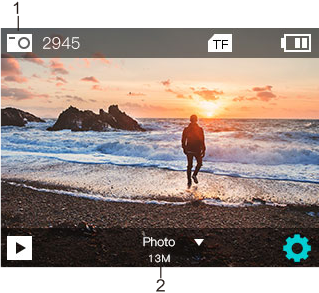

3.写真設定メニュー 4. 一般設定メニュー
5.終了
ビデオまたは写真のプレビュー インターフェイスで「OK/録画」を押したままにして、次のメニューに入ります。


これには 2 つの部分が含まれています: 5.ビデオ モード メニュー。 6.写真モードメニュー
2.再生: ビデオまたは画像のプレビュー用
3. 設定: ビデオ設定、画像設定、一般設定などのさまざまな設定用。4.終了: プレビュー画面に戻ります
ショートカット モード
カメラがオンのときに画面の上部から下にスライドすると、下のショートカット メニューが表示され、簡単に操作できます。


1. WIFI セットアップ 2.MIC セットアップ 3. 画面ロック
4.オフにする 5.終了 6. スライドしてロックを解除します
カメラがオンのときに画面の下から上にスライドすると、モード メニューが表示され、簡単に操作できます。

コンピュータに接続
カメラがコンピュータに接続され、リムーバブル ディスク モードになると、[マイ コンピュータ] ウィンドウにリムーバブル ディスクが追加されます。撮影した写真や動画は「DCIM/100MEDIA」ディレクトリに保存されます。このディレクトリにアクセスして、ファイルをコンピュータのハードディスクにコピーしたり、ビデオ/写真を直接再生したりできます。
注: ファイルのダウンロード中に USB 接続を切断しないでください。
データの損失を避けるため、USB 接続中はメモリ カードを挿入または取り外しできません。
WIFI アプリ接続
カメラを使用すると、ほとんどのスマートフォンやタブレットで写真や動画のフル コントロール、ライブ プレビュー、再生が可能になります。
a.アプリ「DVKING 4K」を「Google Play」または Apple「App Store」からダウンロードします。
b.カメラの上ボタンを 3 秒ほど押し続けて Wi-Fi をオンにすると、画面に「WIFI 待機中アイコン」が表示されます。
c.携帯電話の一般セットアップ メニューで Wi-Fi を有効にします。
d.スマートフォンの WIFI 設定に移動すると、利用可能なワイヤレス ネットワークのリストに「ActionCam_xxxx」が表示されます。
e.スマートフォンを WIFI 経由で「ActionCam_xxxx」に接続します。デバイスのデフォルトの WIFI パスワードは 1234567890 です。
f.アプリ「DVKING 4K」を開くと、携帯電話またはタブレットでカメラを操作できます。
重要: WIFI 経由でカメラを接続する前に、「DVKing 4K」をダウンロードする必要があります。 > アプリをスマートフォンまたはタブレットにインストールします。
携帯電話で次の QR コードをスキャンすることもできます:


Android アプリのダウンロード iOS アプリのダウンロード
このマニュアルに記載されている内容は、マニュアル作成時点での最新の情報に基づいています。技術開発や生産バッチの違いにより、実際の使用とは若干異なる場合があります。実際の製品の機能が優先されます。
Related Collections



より多くのドローンとアクセサリーを調べてください
-

カメラドローン
私たちのカメラドローンコレクションは、FIMI、JJRC、SJRC、Holy Stone、Potensic、EXO、ZLLなど、幅広いブランドを取り揃えています。愛好者とプロフェッショナルの両方のために設計されたこれらのドローンは、4Kから8KのHD解像度、GPS位置決め、3軸ジンバル、ブラシレスモーター、そして高度な障害物回避機能を提供します。コンパクトな折りたたみモデルから長距離GPSクアドコプターまで、このコレクションはすべてをカバーしています。モジュラーバッテリー、ランディングギア、カメラレンズキャップ、フィルター、保護ドローンバッグなどの必須アクセサリーで、フライト体験を向上させましょう。空撮、マッピング、またはFPVフライトのために、ここでパフォーマンス、安定性、スマートフライトコントロールの完璧なバランスを見つけてください。
-

FPVドローン
レーシング、フリースタイル、ロングレンジ、シネフープ、トゥースピックなど、RTF、BNF、PNPなど様々なビルドタイプを取り揃えたFPVドローンコレクションをご覧ください。人気のフレームサイズからお選びいただけます。 2.5"、 3"、 5"、 7"、さらには 13" 豊富なモデルをご用意しています。iFlight、GEPRC、Emax、DarwinFPV、BetaFPV、Axisflyingといった主要FPVブランドを取り揃えています。フライトコントローラー、ESC、FPVカメラ、フレームキット、モーター、プロペラ、バッテリー、充電器、送信機、受信機、VTXシステム、ゴーグル、アンテナなど、最高級のFPVアクセサリーで、あなたのセットアップを完成させましょう。初心者からプロパイロットまで、このコレクションは信頼性の高いパフォーマンスとアップグレード対応のコンポーネントで、臨場感あふれるFPV体験をサポートします。
-

ドローンアクセサリー
飛行性能の向上、バッテリー駆動時間の延長、機材の保護に役立つ幅広いドローンアクセサリーをご覧ください。プロペラ、バッテリー、充電器、送信機、ジンバルなど、DJI Mavic、Mini、Phantom、FPV、Matriceシリーズに対応したアクセサリーを取り揃えています。アップグレードや修理など、様々な用途で、スムーズな飛行、安全な着陸、そしてより鮮明な空撮映像を実現します。





